AirPlay Mirroring er en kul ny funksjon i OS X Mountain Lion. Men bare 2011 Mac-maskiner støtter det. Slik får du den samme speilfunksjonaliteten på eldre Mac-maskiner og Windows-PCer.
I går oppgraderte jeg til OS X Mountain Lion på min Mac Mini. Til min skuffelse fant jeg ut at den nye AirPlay Mirroring-funksjonen bare fungerer med midten av 2011 (eller nyere) Mac-maskiner. Dette fikk meg til å søke etter et alternativ, og jeg har funnet en for Mac-maskiner som ikke gjorde kuttet og Windows-PCer.
I følge Apple er det det Funksjonsspesifikke krav for noen av funksjonene i Mountain Lion. AirPlay Mirroring fungerer med bare følgende Mac-maskiner.
Krever en andre generasjons Apple TV eller nyere. Støtter følgende Mac-modeller:
- iMac (midten av 2011 eller nyere)
- Mac mini (midten av 2011 eller nyere)
- MacBook Air (midten av 2011 eller nyere)
- MacBook Pro (begynnelsen av 2011 eller nyere)
Alvor? Min Mac savnet knapt kuttet for denne groovy nye funksjonen i OS X Mountain Lion. I stedet for å bekymre meg for å kjøpe ny maskinvare, som jeg er sikker på at Apple vil, startet jeg et søk etter et tredjepartsalternativ. Jeg fant et flott program som heter AirParrot (lenke nedenfor) som fyller tomrommet til AirPlay Mirroring. Ikke bare fungerer det med eldre Mac-maskiner som min Mid 2010 Mac Mini, men også Windows-PCer. Spill på! Her er en titt på hvordan du bruker dette verktøyet.
Merk: For å bruke AirParrot Mirroring, må du ha en Apple TV (2. generasjon) som kjører iOS 4.4 eller nyere, koblet til det samme nettverket som er koblet til HDTV-en din. Sørg også for at AirPlay er aktivert på Apple TV.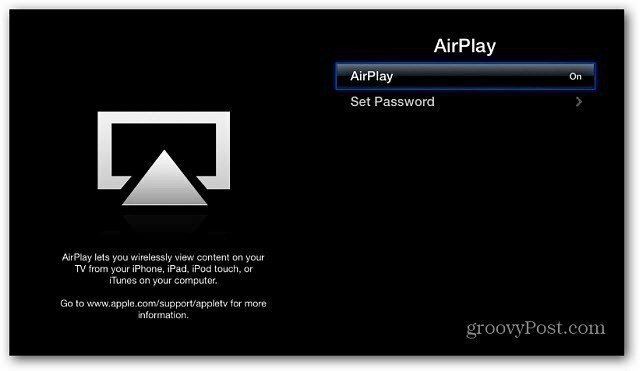
Installer AirParrot. Klikk deretter på Try AirParrot-knappen. Det gir deg 20 minutter om gangen i prøvemodus, det er $ 9,99 for en full lisens - mye billigere enn å kjøpe ny maskinvare!
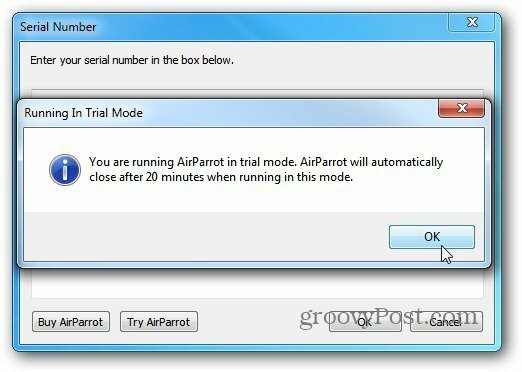
Høyreklikk AirParrot-ikonet i systemstatusfeltet i Windows, velg hvilken skjerm du vil vise og velg Apple TV.
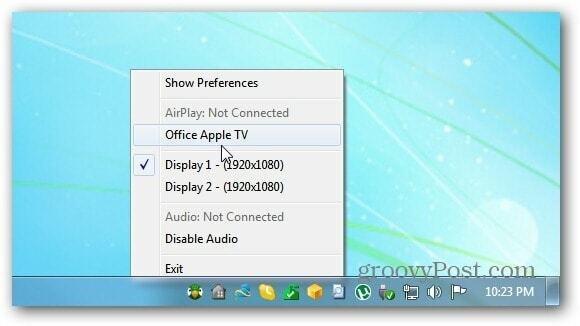
På en Mac finner du AirParrot-ikonet, der AirPlay-ikonet vises på en kompatibel Mac.
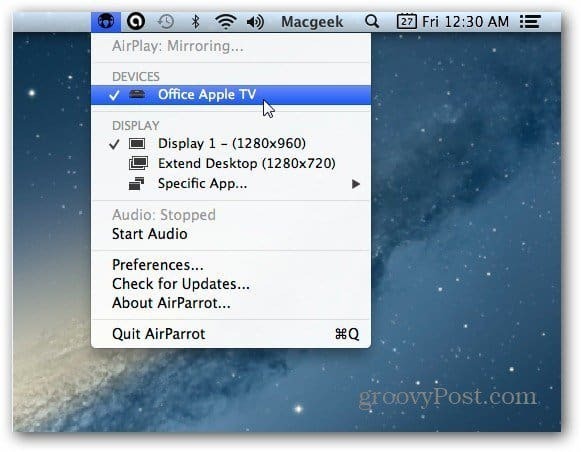
Hvis systemets brannmurmelding vises, klikker du på Tillat tilgang.
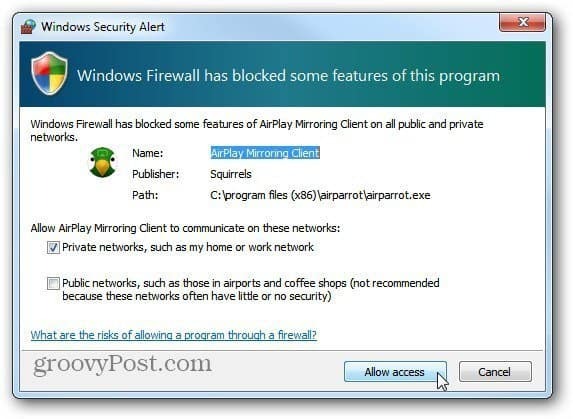
Da vil dataskjermen komme opp på HDTV-en din via Apple TV. Du kan bruke den til å gi en presentasjon, eller enda viktigere, glede deg over favorittvideoene dine som er på PC eller Mac på storskjerm-TV-en din.
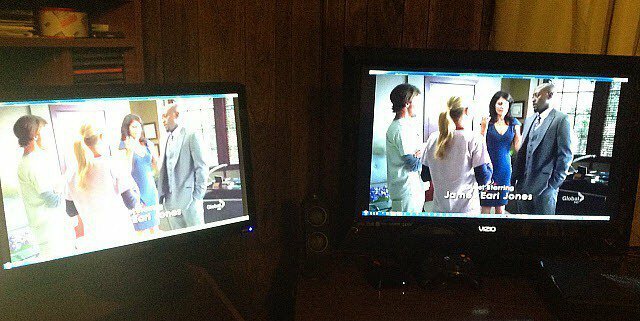
Det er noen preferanser der du kan justere videokvaliteten, vise musepekeren på HDTV eller tvinge den til 1080p-modus for en Apple TV (tredje generasjon).
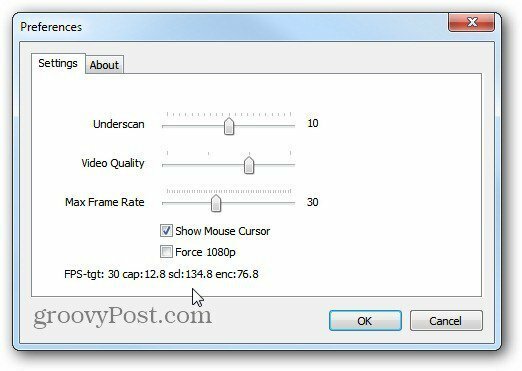
I testene mine var den generelle videokvaliteten god fra Mac og PC gjennom en rekke mediaspillere. Men lyden var mindre enn fantastisk over WiFi-nettverket mitt. Den støtter foreløpig bare stereomodus, så ikke forvent fantastisk lyd 5.1 eller bedre surroundlyd. Det virker som det ofrer lydkvaliteten for å streame videoen. Jeg dirigerte lyden gjennom PC-høyttalerne mine, som hørtes mye bedre ut, men den var ikke synkronisert med videoen.
Jeg har ikke klart å sammenligne AirParrot mot AirPlay Mirroring i OS X Mountain Lion, men hvis du har det, legg igjen en kommentar og gi oss beskjed. Hvis du vil bruke AirParrot Mirroring til presentasjoner, vil det fungere helt fint. Hvis du bruker den til å streame videoer til HDTV-en fra datamaskinen din, er videoen akseptabel, men lyden er ikke veldig bra. Men for 10 dollar koster det Mirroring-funksjonen på Mac- eller Windows-PC-en din.
Last ned AirParrot for Windows og OS X
Her er en kort video som viser AirParrot i aksjon.
[vimeo 43402166 w = 580 h = 300]


